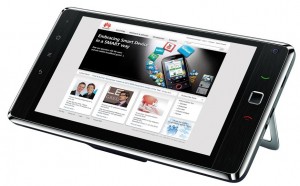En este tutorial vamos a enseñarte a resetear Android en un dispositivo de la marca Huawei, el Huawei G510 también llamado Orange Daytona, por ser exclusivo de esta compañía.
Como en cada tutorial, te damos dos opciones para resetear Android en el Huawei G510:
La primera de ellas se llevará a cabo sin acceso al sistema operativo Android y es útil si por ejemplo tu teléfono está bloqueado con el patrón de bloqueo y no tienes la clave.
La segunda forma de resetear Android en el Orange Daytona se puede ejecutar desde el menú mismo del Android, y es útil para blanquear el teléfono si lo vas a vender, regalar, o simplemente porque anda lento o da errores.
Los dos métodos para resetear Android eliminarán todos los datos de nuestro teléfono: Es importante que (si es tu caso) que consideres respaldar todos los archivos importantes. Para hacerlo puedes usar una aplicación como Titanium Backup.
Primer forma de resetear Android en Huawei G510 (Orange Daytona)
Para resetear Android en este dispositivo debes seguir estos pasos:
- Sin apagar el teléfono, quita la batería por al menos 5 segundos, la reinsertas y esperas 5 segundos más.
- Posteriormente, presionas el botón de volumen arriba y el botón de encendido a la par hasta que aparezca el logo de Orange
- Justo después, presionas la tecla de volumen arriba hasta que veas un pequeño androide, justo ahí sueltas el botón y continúas
- Con las teclas de volumen buscas “Wipe Data / Factory Reset” y seleccionas la opción con la tecla de encendido, bajas nuevamente a “Yes – Delete all user data”, esperas a que finalice el proceso.
- Luego de esto, el teléfono se reiniciará un par de veces y estará listo para usarse como la primera vez que se encendió.
RESETEAR ANDROID EN HUAWEI G510 (ORANGE DAYTONA) POR MEDIO DEL MENÚ
El segundo método para resetear Android es mucho más fácil, como sabes, todos los teléfonos con sistema operativo Android poseen un método de restablecimiento integrado, para acceder a él tienes que ir a Ajustes > Restablecer > Restablecer datos de fábrica > Reiniciar teléfono > Reiniciar teléfono, el dispositivo reiniciará varias veces antes de quedar como nuevo
Con las dos técnicas descritas arriba, puedes resetear Android en el Huawei G510 (Orange Daytona) de una manera sencilla y rápida, si no lo logras consúltanos en la sección de comentarios y te ayudaremos de forma personalizada